Aktivieren Sie Schrägstriche (/) in Excel 2016

Ein Tutorial, das zeigt, wie Sie die Eingabe des Schrägstrichs (/) in Microsoft Excel-Tabellen zulassen.

Wenn Sie ein normales Kopieren und Einfügen in einer Zelle in Microsoft Excel 2019, 2016 und 365 durchführen, die durch eine Formel berechnet wurde, wird die Formel ebenfalls eingefügt. Es gibt einen einfachen Weg, dies zu umgehen, wenn Sie nur den Wert innerhalb der Zelle kopieren und einfügen möchten und nicht mehr. Folgen Sie einfach diesen Schritten.
Wählen Sie die Zellen oder Bereiche aus, die Sie kopieren möchten.
Wählen Sie die Registerkarte „ Startseite “.
Wählen Sie „ Kopieren “ im Abschnitt „ Zwischenablage “.
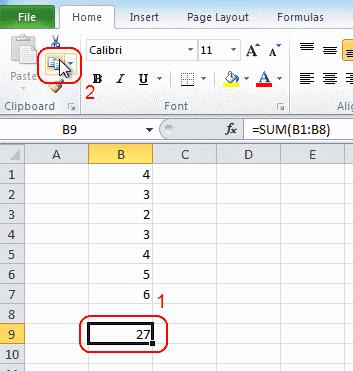
Wählen Sie die Zelle aus, in die Sie Ihre Werte einfügen möchten.
Wählen Sie die untere Hälfte der großen Schaltfläche „ Einfügen “. Wählen Sie im angezeigten erweiterten Menü „ Werte “.
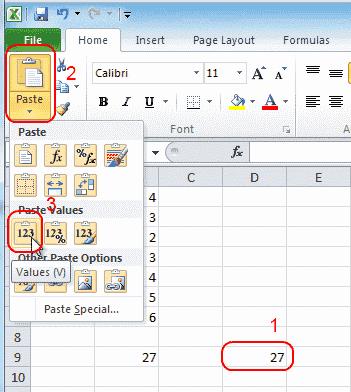
Wählen Sie „ OK “.
Sie haben erfolgreich einen Wert in Excel eingefügt, ohne die Formel einzuschließen.
Ein Tutorial, das zeigt, wie Sie die Eingabe des Schrägstrichs (/) in Microsoft Excel-Tabellen zulassen.
Alles, was Sie zum Installieren, Importieren oder Verwenden von Makros in Microsoft Excel 2016 wissen müssen.
Beheben Sie Probleme, bei denen Microsoft Excel-Kalkulationstabellen nicht genau berechnen.
So aktivieren oder deaktivieren Sie die Anzeige von Formeln in Zellen in Microsoft Excel.
Wie ein Systemadministrator eine Microsoft Excel-Datei freigeben kann, damit sie von einem anderen Benutzer bearbeitet werden kann.
Ein ausführliches Tutorial zum Einblenden von Zeilen oder Spalten in Microsoft Excel 2016.
Beheben eines häufigen Fehlers in Microsoft Office 2013 oder 2016 bei der Verwendung der Zwischenablage,
So frieren Sie Spalten und Bereiche in Microsoft Excel 2019, 2016 und 365 ein oder aus.
So verhindern Sie, dass die Kompatibilitätsprüfung in Microsoft Excel angezeigt wird.
So markieren Sie doppelte oder eindeutige Zellen in Microsoft Excel 2016 oder 2013.
So aktivieren oder deaktivieren Sie die DEP-Einstellung in Microsoft Outlook 2016 oder 2013.
So fügen Sie der Symbolleiste von Microsoft Excel und Word 2019 die Option An E-Mail-Empfänger senden hinzu.
In diesem Tutorial erfahren Sie, wie Sie Zellen in Microsoft Excel 2016 sperren und entsperren.
Aktivieren oder deaktivieren Sie die sichtbaren Zwischenablageoptionen in Microsoft Office 2016 oder 2013.
Erzwingen Sie mit diesem Handbuch eine Eingabeaufforderung für Ihre Microsoft Excel für Office 365-Dateien, die als schreibgeschützt öffnen lautet
Beheben Sie mit diesen Schritten ein Problem, bei dem Microsoft Excel einfriert oder sehr langsam ist.
Ein Tutorial, das zeigt, wie Sie Microsoft PowerPoint 365 dazu bringen, Ihre Diashow automatisch abzuspielen, indem Sie die Zeit für den Folienwechsel einstellen.
Stylesets können Ihrem gesamten Dokument auf einen Schlag ein gepflegtes und konsistentes Aussehen verleihen. So verwenden Sie Stylesets in Word und finden sie.
Erzwingen Sie eine Aufforderung bei Ihren Microsoft Excel für Office 365-Dateien, die "Öffnen als schreibgeschützt" anzeigt, mit diesem Leitfaden.
Wir zeigen Ihnen einen Trick, mit dem Sie ganz einfach alle Ihre Microsoft Outlook 365 Kontakte in vCard-Dateien exportieren können.
Erfahren Sie, wie Sie die Anzeige von Formeln in Zellen in Microsoft Excel aktivieren oder deaktivieren können.
Erfahren Sie, wie Sie Zellen in Microsoft Excel 365 mit diesem Tutorial sperren und entsperren können.
Es ist üblich, dass die Junk-Option in Microsoft Outlook ausgegraut ist. Dieser Artikel zeigt Ihnen, wie Sie damit umgehen können.
Ein Tutorial, das zeigt, wie man Folien aus einer anderen Microsoft PowerPoint 365-Präsentationsdatei importiert.
Erfahren Sie, wie Sie ein Makro in Word erstellen, um Ihre häufigsten Funktionen in kürzerer Zeit einfacher auszuführen.
Wir zeigen Ihnen, wie Sie die sichtbaren Clipboard-Optionen in Microsoft Office 365-Anwendungen aktivieren oder deaktivieren können.




















